Lista de fișiere instalate staffcop, ferestre de setare și servere Linux
Listă de fișiere instalate staffcop

Listă de fișiere instalate staffcop
Bună ziua tuturor astăzi, nota despre lista de fișiere staffcop instalate mai mult pentru ei înșiși, pentru a aminti toate fișierele și numele lor. Permiteți-mi să amintesc staffcom este un pachet software pentru a spiona pe desktop-uri angajaților, astfel încât corespondența, capturi de ecran, browser-ul și tot în acest spirit. Poate cineva va veni la îndemână pentru a pedepsi administrator rău intenționat și, în general, să înțeleagă ce este deja în valoare de programul de spionaj. cum se spune în cazul în cunoștință, apoi protejat, și cineva de genul asta fără știrea lui, cineva scanează și citește tot ceea ce utilizatorul are.
Programul staffcop și cozile sale
După instalarea programului StaffCop următoarele fișiere instalate pe computer:
- CaptureFileMonitor.sys
- netmonz.sys
- FileMonitorInstallation.inf
- netsf_m.inf
- scnet.sys
- csrss_tc.exe
- hideagent.dll
fișiere din lista de agent.msi StaffCop afișează unele programe antivirus, cum ar fi spyware. Un exemplu este Symantec
Cel mai adesea staffcop software în medii enterprise, cum ar fi serviciile de director Active Directory. acolo fără știrea utilizatorului, distribuirea în masă a fondurilor prin programul staffcop Group Policy ușor și se pedepsește pe stația de lucru a utilizatorului. Apoi, începe spionaj și transfer de date la Departamentul de administratori de sistem sau de servicii de securitate.
În cazul în care utilizatorul nu a dat acordul pentru instalarea și nu este precizat în contractul său de muncă, vă puteți simți liber pentru a contacta un avocat și dea în judecată compania, deoarece drepturile dumneavoastră sunt încălcate
Cum de a găsi procesul de StaffCop pe calculator
Atunci nu te va deschide America:
- În primul rând, du-te la C: \ unitate în Program Files sau folderul Program Files (x86), și nu se vedea, dacă există vreun dosar numit staffcop
- Utilizați căutarea prin apăsarea hotkeys computer Windows CTR + F, trebuie să deschideți formularul de căutare în fiecare sistem se pare diferit, dar principiul acesta are o comună, de exemplu, în Windows 8.1 se pare ca acest lucru, încercând să-l oricare dintre numele menționate mai sus conduc, de exemplu csrss_tc .exe
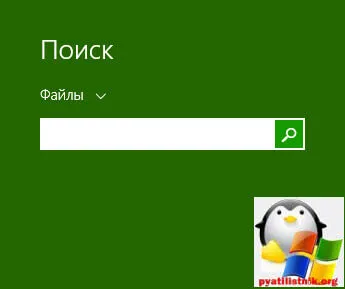
- Acesta se blochează verifica dacă aveți un sistem de operare care este astfel de procese sstray.exe (sstray64.exe) sau LTVSrv.exe
Pentru a găsi proces programul staffcop, v-aș sugera două lucruri, în primul rând este standardul pentru Windows Task Manager, puteți deschide prin clic dreapta pe câmpul de start-up, e bine de la butonul de pornire, sau prin apăsarea din nou combinația de taste CTRL + SHIFT + ESC
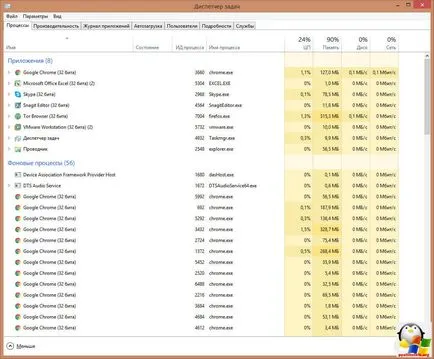
sau prefer procesul de utilitate explorator, ea este procesele din trecut continuă să indice și să asculte porturile, amintesc procesele necesare și sstray.exe LTVSrv.exe
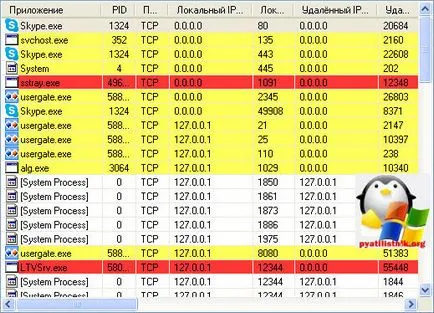
Tot programul de program staffcop și agenții săi se găsesc, acum știi exact ce este privit, și să monitorizeze ceea ce faci. Ce urmează? totul este simplu:
- Pune în sus, dacă nu ai nimic de ascuns și sunteți pe tambur
- Dacă nu dau acordul lor și nu au semnat un astfel de contract de muncă, nu ezitați să meargă și se plâng
Cum de a elimina un staffcop calculator
Programul staffcop se elimină în mai multe moduri:
- Prin intermediul programelor și componentelor Windows, cu condiția că ea a afișat valabil pentru versiunile mai vechi, agenți de StaffCop moderni, acolo nu apar
- eliminați manual procesul csrss_tc.exe
- Sau eliminarea staffcop, acesta poate fi, de asemenea, realizată prin intermediul serverului de control, și politici de grup
- Există, de asemenea, și un software sub acoperire anti-spyware, acesta va ajuta, de asemenea, cu o astfel de dorință.
Selectați System Services.
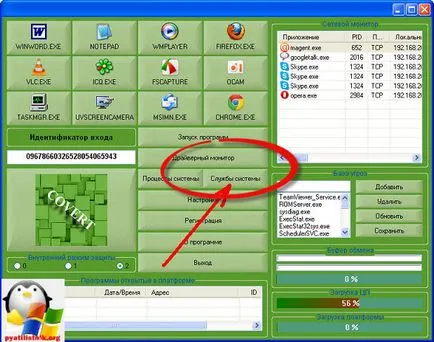
În colțul din dreapta este baza de date de domeniu de amenințări, conține sstray.exe (sstray64.exe) și LTVSrv.exe, faceți clic pe ea prin clic dreapta și spune-l eliminați, de fapt, este staffcop de ștergere.
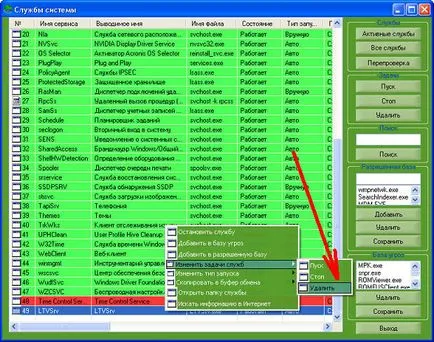
Punctul următor vom vizita Monitor Driver. Aici suntem în căutarea pentru un șofer numit CaptureFileMonitor.sys (CaptureFileMonitor64.sys) sau ProcObsrv.sys.
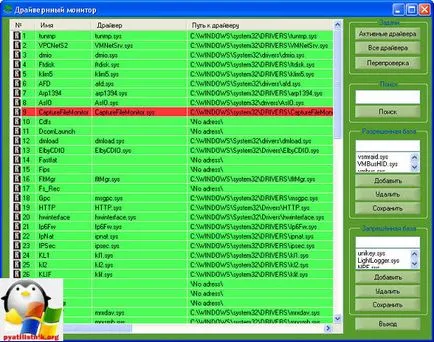
Prin clic-dreapta doar ștergeți-le.
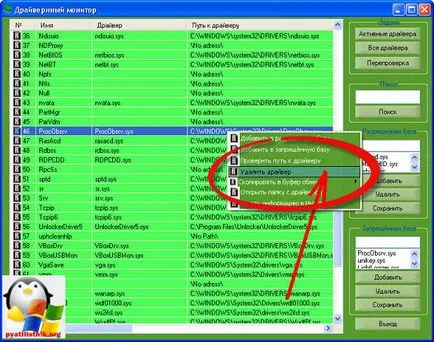
După ce ați făcut tot ceea ce, atunci reporniți sistemul și verificați dacă programul staffcop este complet eliminat de pe computer.
Oprirea fără a îndepărta staffcop
În cazul în care angajatorul vine peste, că acest program este necesar și nu doriți să jure, administratorii pot chinuiești pe care pur și simplu deconectați sstray.exe serviciu (sstray64.exe), printr-un panou de completare snap-Control> Administrative Tools> Servicii. Sau toate în aceeași utilitate sub acoperire.
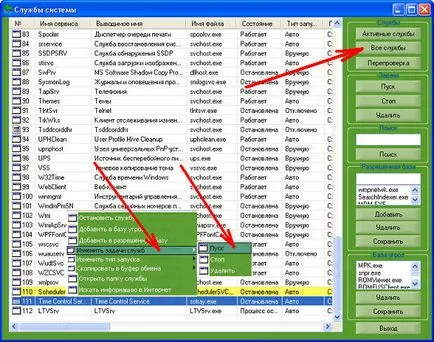
Popular Related Posts:
- Cum de a elimina procesul de csrss_tc.exe

- Eroare: Sunteți deja în Skype pe acest computer

- Meniul Start nu se deschide în Windows 10
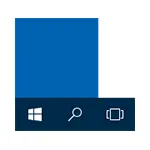
- Programul pentru a opri computerul pe un program
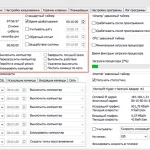
- Programe de pornire pentru Windows 10 Redstone

- Windows Explorer 10, configurare rapidă
